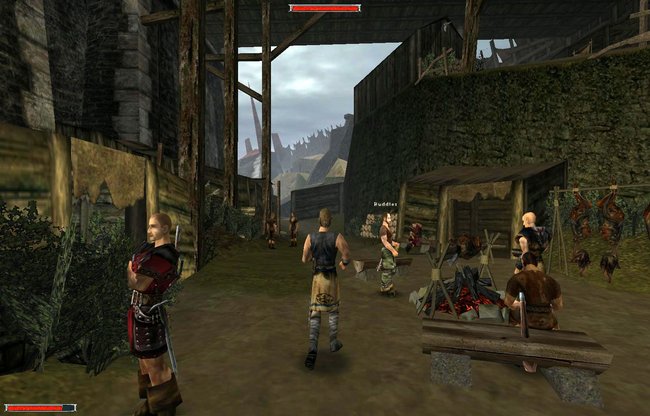Das epische RPG-Meisterwerk Gothic 1 könnt ihr auch in Windows 10 noch spielen, wenn ihr einige Patches installiert. Wir zeigen, wie das geht.
Microsoft Windows
Version:11
Sprachen:Deutsch
Lizenz:Vollversion
Plattformen:Windows XP, Windows Vista, Windows 7, Windows 8, Windows, Windows 10
Hersteller:Microsoft
Gothic 1 könnt ihr auch unter Windows 10 zum Laufen bringen, wenn ihr folgende Anleitung befolgt.
Gothic 1 in Windows 10 spielen
- Installiert Gothic (entweder per DVD oder per Steam).
- Optional: Erstellt euch jetzt am besten eine Sicherungskopie des zugehörigen Gothic-Spieleordners. Bei der Steam-Version ist das standardmäßig:
C:\Program Files (x86)\Steam\SteamApps\common\Gothic - Installiert den Gothic-Patch 1.08k. Er behebt Probleme mit neuen Grafikkarten und verhinderte bei uns, dass das Spiel gleich nach dem Start eines neuen Spiels abstürzt.
- Installiert das Gothic Playerkit 1.08k.
- Das Spiel startet ihr nun im Spieleverzeichnis Gothic\System, indem ihr doppelt auf die Datei GothicStarter.exe klickt.
Empfohlene Grafik- & FPS-Patches der Redaktion
- Frame-Limiter deaktivieren: Gothic 1 hat einen eingebauten Frame-Limiter, der das Spiel auf aktuellen Rechnern zum Ruckeln bringen kann. Entpackt die Datei GothicFPS-108.zip und führt die Datei GothicFps.exe aus.
- Textur-Patch: Die Texturen von Gothic sind mittlerweile veraltet. Mit ThielHaters Texturepatch Version 1.0.2 könnt ihr sie aufhübschen (Andere Texturen-Patches haben das Spiel bei uns nach wenigen Minuten zum Absturz gebracht).
- Breitbild-Patch: Mit dem Breitbildkamera-Patch 1.2 könnt ihr Gothic auch auf Bildschirmen mit 16:9-Seitenverhältnis vernünftig zocken.
Gothic 1 startet nicht oder stürzt ab
- Stellt den gesicherten Spieleordner wieder her, falls ihr ein Backup erstellt habt.
- Deinstalliert Gothic ansonsten und installiert es neu.
- Befolgt die obige Anleitung und installiert dieses Mal zusätzlich das Systempack 1.7 für Gothic 1. Achtet darauf die Version G1Classic-SystemPack-1.7.exe und nicht die Version für Gothic 2 zu nutzen. Gebt bei der Installation den Speicherpfad zum Spiel an und die Sprache.
- Startet das Spiel danach wie oben beschrieben.
Hat dir der Beitrag gefallen? Folge uns auf WhatsApp und Google News und verpasse keine Neuigkeit rund um Technik, Games und Entertainment.